4月2024更新:使用我们的优化工具停止收到错误消息并减慢您的系统速度。 立即获取 此链接
- 下载并安装 修复工具在这里。
- 让它扫描你的电脑。
- 然后该工具将 修理你的电脑.
在您的调查中创建调查或任务列表 谷歌文档 或使用清单的表格文件。 这种简单的解决方案使您可以将简单的清单插入文档中,以供其他人完成。
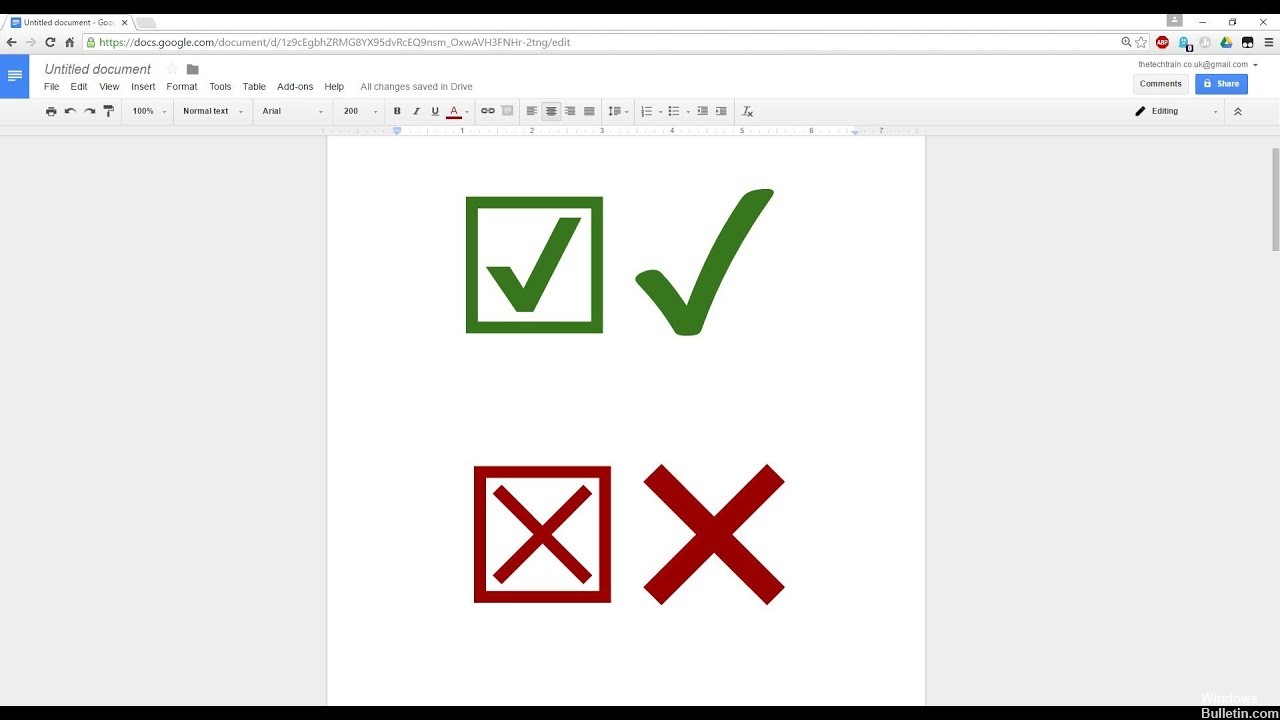
清单是一种方便有效的方法,可让您随时了解情况并完成工作。 我记得几年前在我所在地区的一项研究中发现了它们的许多好处,当我阅读“清单宣言”时。
清单可以以多种方式使用,例如学生:
- 科学实验步骤
- 自我监控行为
- 掌握技术内容和标准
- 撰写和编辑作品时的任务
- 根据数学过程工作
- 还有许多其他...
如何在Google文档中创建清单
尽管Google文档不具有交互式清单功能,但它确实提供了创建非交互式空白框列表的功能。 因此,我们必须首先创建一个复选框列表,如下所示:
2024年XNUMX月更新:
您现在可以使用此工具来防止 PC 问题,例如保护您免受文件丢失和恶意软件的侵害。 此外,它是优化计算机以获得最大性能的好方法。 该程序可轻松修复 Windows 系统上可能发生的常见错误 - 当您拥有触手可及的完美解决方案时,无需进行数小时的故障排除:
- 步骤1: 下载PC修复和优化工具 (Windows 10,8,7,XP,Vista - Microsoft金牌认证)。
- 步骤2:点击“开始扫描“找到可能导致PC问题的Windows注册表问题。
- 步骤3:点击“全部修复“解决所有问题。
1.在单独的行上创建要检查的列表,并检查每个项目
2.现在选择列表,然后单击右上角“项目列表”旁边的“头箭头”。
3.选择选项“复选框列表”。
这将创建您的清单,在其旁边有空白框。

如何在Google表格中创建清单
插入复选框
- 在计算机上的Google表格中打开电子表格。
- 勾选所需的单元格以激活它们。
- 单击顶部菜单中的插入,然后单击复选框。
- 要删除复选框,请选择要删除的复选框,然后单击“删除”。
注意:可以将复选框与图形,过滤器,数据透视表和函数一起使用。
添加自定义复选框值
您可以添加带有自定义值的复选框。 例如,检查的用户定义值可以是“是”,而未检查的值可以是“否”。
- 在计算机上的Google表格中打开工作表。
- 选中要包含的单元格的框。
- 在顶部菜单中,单击“数据”,然后单击“验证数据”。
- 选中条件旁边的框。
- 单击使用自定义单元格值。
- 在“已验证”旁边输入一个值。
- 可选:在“未选中”旁边键入一个值。
- 单击“保存”。
结论
使用清单不仅可以使您更快地完成任务并执行更多任务,还可以通过注意到重要的步骤来为更大的创造力腾出空间来使自己更具创造力。
https://support.google.com/docs/answer/7684717?co=GENIE.Platform%3DDesktop&hl=en
专家提示: 如果这些方法都不起作用,此修复工具会扫描存储库并替换损坏或丢失的文件。 在问题是由于系统损坏引起的大多数情况下,它都能很好地工作。 该工具还将优化您的系统以最大限度地提高性能。 它可以通过以下方式下载 点击这里

CCNA,Web开发人员,PC疑难解答
我是计算机爱好者和实践IT专业人员。 我在计算机编程,硬件故障排除和维修方面拥有多年的经验。 我专注于Web开发和数据库设计。 我还拥有网络设计和故障排除的CCNA认证。

